由於 iPhone 最初通常會拒絕訪問其 WhatsApp 連絡人,因此您可能需要手動啟用選項以允許將聯繫人添加到 WhatsApp。
相關新聞: 如何備份iPhone Whatsapp消息?
如何將iPhone聯繫人添加到WhatsApp
該過程很簡單,我們將看看您需要執行的不同步驟和事情,以使該過程變得簡單。請記住,您可以通過多種方式向 WhatsApp 添加連絡人。以下是輕鬆將iPhone聯繫人轉移到WhatsApp的分步指南:
1) 啟用訪問
- 為此,請轉到您的iPhone設置。
- 從設置轉到隱私。
- 點擊連絡人。
- 檢查您的 WhatsApp 是否設置為開機。如果沒有,請將其打開。
- 現在轉到您的 WhatsApp 應用程式並打開聯繫人選項卡。點擊“+”按鈕,然後選擇要添加的聯繫人。
- 輸入有關您的聯繫人的詳細資訊,包括位置、姓名、郵遞區號等。
- 通過按兩下完成完成,該過程已完成。
2) 手動輸入觸點
如果您希望保留隱私設置並同時在WhatsApp上獲取聯繫人,這是為您準備的。
- 轉到WhatsApp Messenger上的「聯繫人」選項卡。
- 點擊“+”按鈕。
- 現在手動輸入所需聯繫人的號碼。包括詳細資訊。如果您的聯繫人來自國外,請務必同時提供該國家/地區的 STD 代碼。
這是一個略顯費力的過程,因為您必須手動將每個號碼輸入到WhatsApp中。
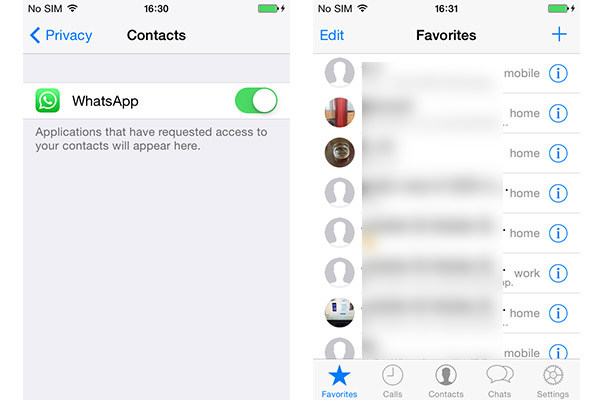
獎勵:如果iPhone聯繫人丟失怎麼辦?如何添加?
如果您由於某種原因突然丟失了WhatsApp上的所有聯繫人,例如,在升級操作系統后,此方法很有用。請按照以下步驟在iPhone上恢復丟失的WhatsApp聯繫人。
1.為此,您需要在計算機上下載 iPhone Data Recovery 。在計算機上備份聯繫人始終是一個好主意,以便在丟失聯繫人時可以輕鬆恢復它們。
2.將iPhone連接到計算機。確保您安裝了更高版本的iTunes。運行軟體。
3. 在此之後,根據您的情況選擇任何替代步驟:
- 如果您有iTunes備份,請按兩下「從iTunes備份檔中恢復」,將立即掃描您預先存在的備份。
- 如果沒有,請按兩下從 iOS 設備恢復」。當您的軟體掃描您的 iPhone 時,此掃描將花費稍長的時間。
4.現在掃描完成後,按兩下「聯繫人」選項卡,您可以選擇要還原的聯繫人。
5.在此之後,打開您的通訊錄以自動將聯繫人同步到您的iPhone。
6.現在按照(1)中的步驟將聯繫人帶回WhatsApp Messenger。
這些步驟中的任何一個都可以輕鬆説明您將聯繫人從iPhone通訊錄添加到WhatsApp。這就是您將 iPhone 聯繫人添加到 Whatsapp 所需要做的全部工作 - 現在輕鬆享受向您所愛的人發送消息的樂趣!
相關文章:
適用於iPhone / iPad / iPod的最佳備份助手
[已解決]2023年, Android 手機上的文本存儲在哪裡?
如何將WhatsApp備份從Google雲端硬碟恢復到iPhone?(分步指南)
關於如何以 5 種方式在三星上恢復已刪除的 WhatsApp 圖像的指南










